winpe去重装驱动
shiwaishuzidu 2025年4月17日 05:25:32 驱动 15
要使用WinPE重装驱动,需先准备含驱动文件的存储设备,进入WinPE系统后,通过设备管理器找到对应硬件,选择“更新驱动程序”,按提示指定驱动文件位置进行安装即可。
在Windows操作系统的使用过程中,有时会遇到需要重新安装驱动程序的情况,尤其是在系统重装或硬件更换后,WinPE(Windows预安装环境)作为一种轻量级的操作系统环境,常被用于在没有完整操作系统的情况下进行驱动的重新安装,以下是使用WinPE去重装驱动的详细步骤:
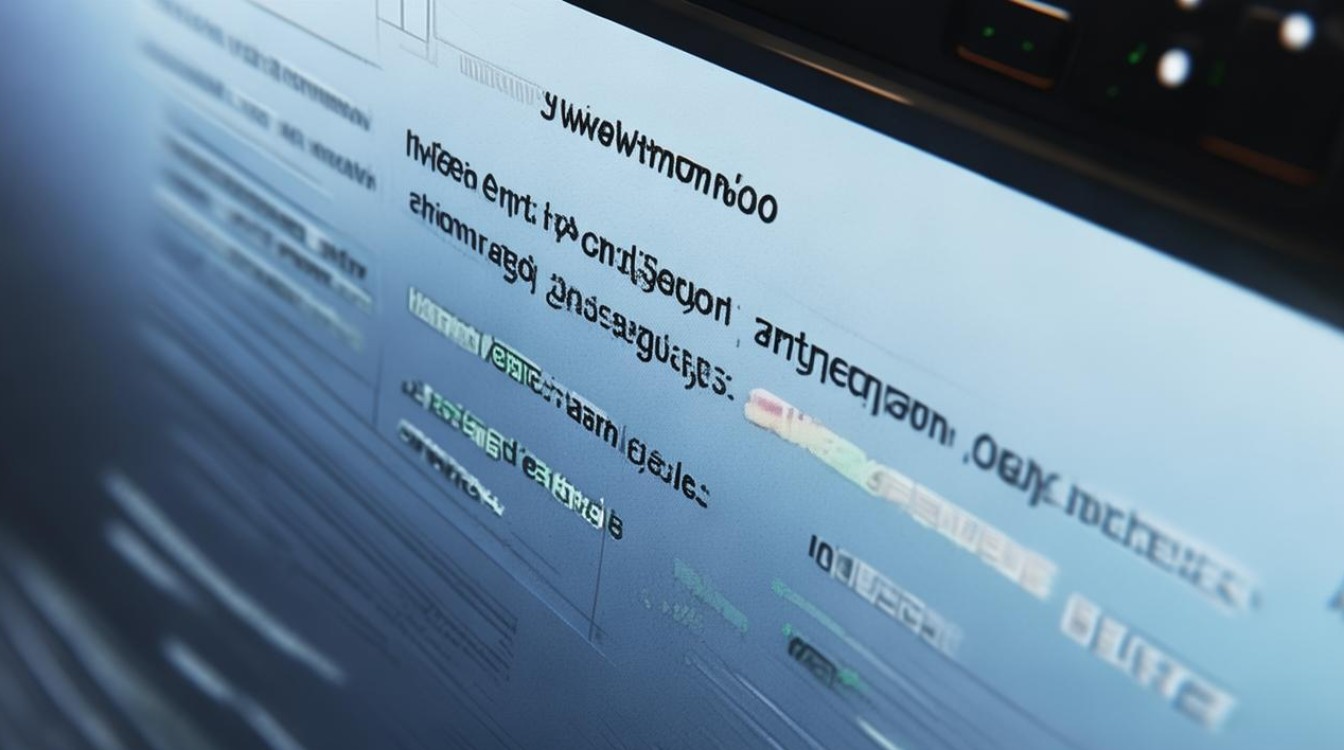
-
准备工作
- 制作WinPE启动盘:下载专门的PE制作工具,如“易启动”等,然后根据工具的步骤进行制作,完成后,将PE启动盘插入电脑并重启电脑即可进入PE系统。
- 获取驱动文件:在使用PE系统安装驱动前,需要准备好需要安装的驱动文件,这些驱动文件通常可以从硬件设备的官方网站或驱动光盘上获取。
-
进入WinPE系统
将制作好的WinPE启动盘插入电脑,重启电脑,在开机时按下相应的按键(通常是F12、F10、Esc等,具体按键可能因电脑型号而异)进入BIOS设置界面,将启动顺序设置为从U盘或光盘启动,保存设置并退出BIOS,电脑将从PE启动盘引导进入WinPE系统。
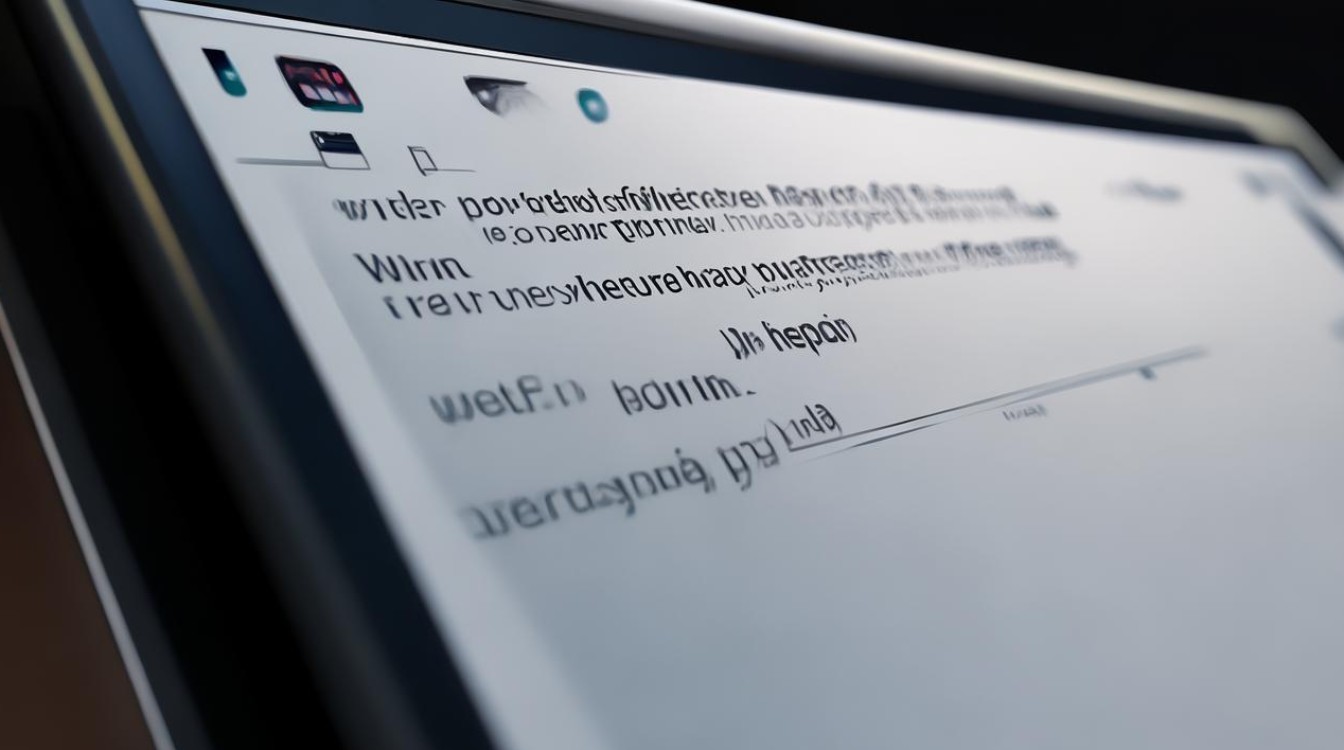
-
备份原有驱动(可选)
在安装新驱动之前,建议备份原有的驱动程序,以便在出现问题时能够进行恢复,可以使用命令提示符或第三方备份工具来进行备份。
-
安装驱动
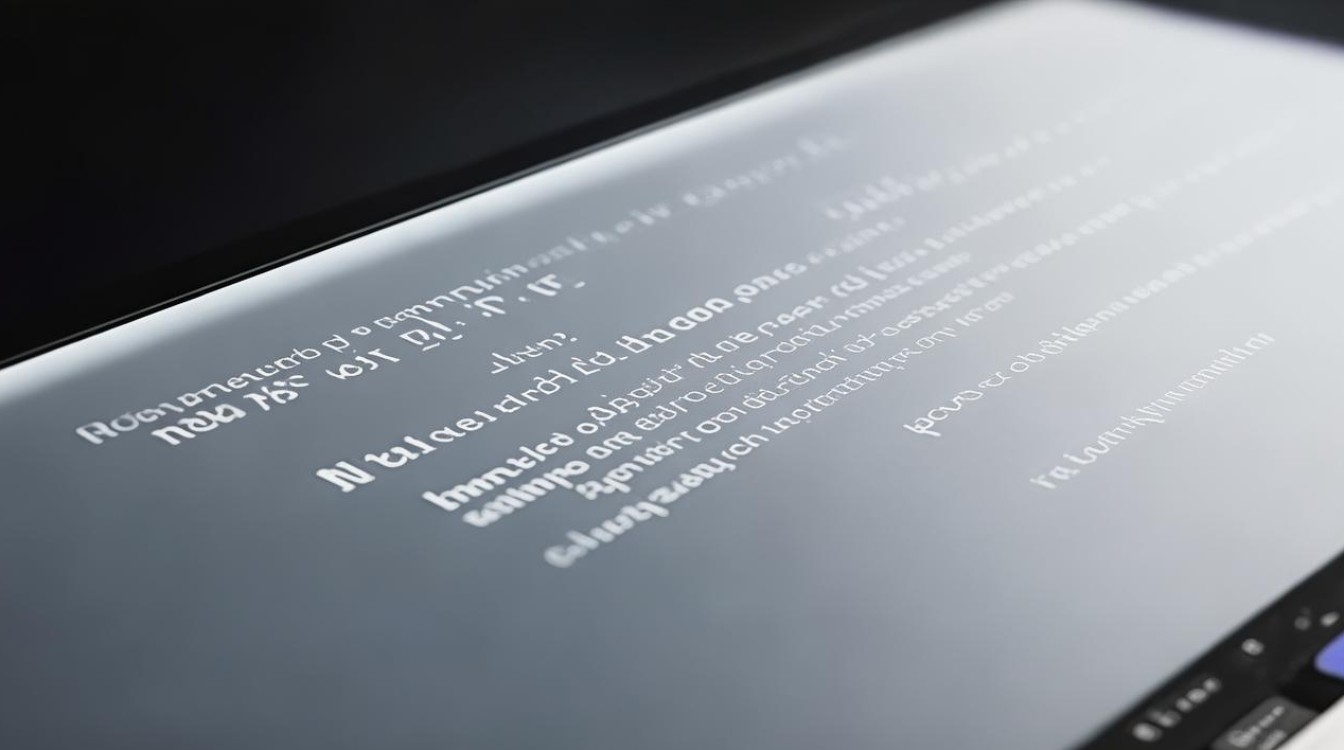
- 手动安装
- 找到驱动文件:在WinPE系统中,打开文件资源管理器,找到之前准备好的驱动文件所在的文件夹。
- 运行安装程序:双击驱动文件或安装程序(通常是.exe格式),按照安装向导的提示进行操作,如果驱动文件是压缩包格式(如.zip或.rar),可以先将其解压到某个文件夹中,然后再运行解压后的安装程序。
- 选择安装位置:在安装过程中,可能需要选择驱动的安装位置,通常情况下,保持默认安装位置即可,但如果有特殊需求,也可以手动指定安装路径。
- 完成安装:等待安装程序完成驱动的安装过程,安装完成后,可能需要重新启动电脑使驱动生效。
- 使用命令提示符安装
- 进入命令提示符:在WinPE系统中,按下Win+R键,输入“cmd”并回车,打开命令提示符窗口。
- 切换到驱动文件所在目录:使用“cd”命令切换到包含驱动文件的目录,如果驱动文件在U盘的“Drivers”文件夹中,可以输入“cd\ Drivers”(假设U盘盘符为\)。
- 运行安装命令:在命令提示符中输入驱动文件的名称(不包括扩展名)和安装参数(如果有),然后回车执行安装命令,不同的驱动可能有不同的安装参数,具体的安装参数可以参考驱动的说明文档或官方网站。
- 使用DISM工具安装(适用于特定情况)
- 挂载Boot.wim镜像:如果需要在WinPE中添加驱动到Boot.wim镜像中,可以使用DISM工具,需要挂载Boot.wim镜像到一个指定的目录,可以将Boot.wim镜像挂载到“D:\winpe_amd64\mount”目录中。
- 添加驱动包:使用DISM工具的“/add-driver”参数向挂载的Boot.wim镜像中添加驱动包,具体的命令格式如下:
dism /image:D:\winpe_amd64\mount /add-driver /driver:C:\path\to\drivers /recurse- “D:\winpe_amd64\mount”是挂载的Boot.wim镜像的目录,“C:\path\to\drivers”是驱动文件所在的目录,“/recurse”参数表示递归添加所有子目录中的驱动文件。
- 卸载Boot.wim镜像:添加完驱动后,需要卸载挂载的Boot.wim镜像,可以使用以下命令卸载:
dism /unmount-wim /mountdir:D:\winpe_amd64\mount /commit- “D:\winpe_amd64\mount”是挂载的Boot.wim镜像的目录,“/commit”参数表示提交更改并卸载镜像。
- 手动安装
-
验证驱动安装
- 安装完成后,可以通过设备管理器来验证驱动是否安装成功,在WinPE系统中,打开设备管理器的方法与在正常Windows系统中类似,可以通过右键点击“此电脑”,选择“管理”,然后在计算机管理窗口中找到“设备管理器”。
- 在设备管理器中,查看是否有未识别的设备或带有黄色感叹号的设备,如果有,说明驱动可能没有正确安装,需要重新检查安装过程或更换驱动文件。
通过以上步骤,可以在WinPE环境下成功重装驱动程序,需要注意的是,在安装过程中要确保驱动文件的完整性和兼容性,以免出现安装失败或设备无法正常工作的情况。










